Секретные функции смартфона. Коротко о платформе. Функция получить возврат купленного приложения
Если вы думаете, что изучили своё устройство на все 100 процентов, вы глубоко ошибаетесь! На самом деле, ваш планшет способен на удивительные и довольно интересные вещи. Рассмотрим самые популярные скрытые возможности Андроида.
Перечень возможностей Андроид расширился с выходом новой версии
Секретные коды
Секретные коды позволяют вам быстро находить необходимую информацию, если вы не знаете, как её найти через обычное меню. Например, IMEI устройства, сервисы Google. Чтобы активировать их, необходимо зайти в Dialer, место, где вы набираете номер телефона для звонка. Там мы и будем вводить наши коды. Часть функций доступна только для планшетов с наличием сим-карты. Следует отметить, что некоторые из них ориентированы на достаточно опытных пользователей. Поэтому будьте внимательны с кодами, которые вы вводите. Итак, какие же возможности Андроида откроются для вас?
- *#06# -код для определения IMEI вашего аппарата.
- *#*#225#*#* - активируется окно календаря событий.
- *#*#426#*#* - открывается Google Play Services. Здесь вы можете протестировать работу служб Google Play.
- *#*#759#*#* - .
- *#*#4636#*#* - информация о Wi-Fi, аккумуляторе и статистике использования.
- *#*#44336#*#* - информация о PDA, CSC, времени сборки и прочих данных о смартфоне.
- *#*#7780#*#* - моментальный сброс к заводским настройкам (Hard Reset). Удаляет только приложения.
- *2767*3855# - моментальный сброс настроек до заводских. Полная переустановка системы с удалением всех данных.
- *#*#0*#*#* - тест экрана.
- *#*#0673#*#* или *#*#0289#*#* - тест аудио.
- *#*#1472365#*#* - тест GPS.
- *#*#1575#*#* - подробный тест GPS.
- *#*#232331#*#* - тест Bluetooth.
- *#*#232337#*#* - показать Bluetooth-адрес.
- *#*#2663#*#* - версия сенсорного экрана.
- *#*#0588#*#* - тест датчика движения.
- *#*#7262626#*#* - тестирование сигнала GSM.
- *#197328640# - переход в сервисный режим.
- *#*#3264#*#* - версия RAM памяти.
- *#*#8351#*#* - активация режима регистрации голосового набора.
- *#*#8350#*#* - выключение режима регистрации голосового набора.
- #*5376# - удаление всех SMS.
- *#2222# - версия прошивки Android.
- #*2562# или #*3851# или #*3876# - перезагрузка смартфона, планшета.
- *#34971539# - полная информация о камерах и обновлении их прошивок.
 С помощью секретных кодов можно узнать важную информацию о вашем устройстве
С помощью секретных кодов можно узнать важную информацию о вашем устройстве
Специальные возможности
- . Для его использования жмите на символ микрофона на виджете Google-поиск, после чего скажите необходимое слово или даже фразу. Более того, теперь стала доступна функция голосового ввода текста, так что набирать сообщения стало ещё удобнее.
- Синхронизация контактов и закладок. Если вы пользуетесь магазином приложений Google, у вас наверняка имеется аккаунт Gmail, являющийся отличным хранилищем ваших контактов. Если вы зайдёте в свой аккаунт через компьютер или другое устройство, где добавите, отредактируете или удалите контакты, свежие данные появятся на всех ваших устройствах. Закладки Google Chrome так же автоматически синхронизируются, если зайти в свой аккаунт.
- . Преимущество Андроида в том, что он позволяет без ограничений использовать внутреннюю память планшета для хранения и управления файлами. Но бывает, что возможности стандартного менеджера ограничены, и его функциональности вам не хватает. В этом случае вы можете скачать более подходящий в Google Play. Многие из них могут значительно облегчить работу с файлами.
- Специальные символы. Их можно открыть без дополнительного переключения раскладки на клавиатуре - достаточно длительное нажатие на точку или другие знаки, а также цифровой набор.
- В отличие от других операционных систем, возможности планшета под управлением Android ОС несколько больше. Она позволяет установить сторонние программы, скачанные из интернета с расширением *.apk файлы. Правда, стандартно эта возможность отключена. Для её активации переходим в раздел «Приложения» из меню «Настройки», далее ставим галочку в пункте «Неизвестные источники».
- Офлайн-карты. Как известно, пользоваться картами Google без подключения к интернету нельзя. То есть это приложение работает только в онлайн-режиме. Однако с помощью команды «ok map» можно загрузить карту рассматриваемого региона. Процедура может занять несколько минут, после чего появится возможность использовать скачанную карту без подключения к интернету.
- Перенос игр и приложений на карту памяти. Особенно полезна эта функция будет для владельцев планшетов с небольшим объёмом памяти. Теперь вы можете перенести некоторые программы на флешку. Для этого заходим в «Настройки», далее - «Приложения», выбираем нужную программу и в её свойствах жмём на кнопку «Перенести на SD карту». Если эта кнопка недоступна для нажатия, значит, выбранное приложение не поддерживает эту функцию.
Новые возможности в Android Lollipop
- В пятой версии Андроида, наконец, стало возможным включить фонарик без использования сторонних приложений, скачанных из магазина приложений. Он располагается в панели быстрых настроек.
- Для занятых людей предусмотрен режим «Don’t Disturb», имеющий три варианта настройки: «Не беспокоить», где полностью отключаются все уведомления, включая будильник. Второй режим «Важные» показывает лишь отмеченные как важные уведомления. Последняя вариация «Все» не отключает уведомления, то есть все сигналы будут работать как обычно.

- Учётные записи пользователей. На планшетах теперь можно заходить в устройство под своей учётной записью, создать ещё один профиль или же войти через «Гость». Полезно, если вам требуется одолжить кому-либо планшетный компьютер. Имеется , совершаемых другими пользователями. Или же если таблеткой пользуются несколько людей.

- «Пасхалка». Эта мини-игра представляет собой аналог популярной по всему миру игры Flappy Bird. Правда, в пятой версии Андроида она намного сложнее: леденцы вместо труб, а управлять вы будете зелёной иконкой ОС Android, то есть роботом.

- С обновлением стала доступна высокоскоростная передача данных между устройствами. Достаточно включить NFC на обоих телефонах или планшетах и приложить их друг к другу. Автоматически начнётся передача главных параметров: аккаунт Гугл, контакты, программы и даже их местоположение на рабочем столе и многое другое.
- Поиск в настройках. Если вы знаете, что именно вы хотите настроить в своём гаджете, теперь в возможности планшета включилось осуществление поиска в настройках. То есть найти нужный параметр стало намного легче и быстрее.

- В новой версии Андроида Google пересмотрел панель уведомлений и провёл над ним работу. У вас теперь есть одна панель уведомлений, открывающая доступ к быстрым настройкам. Нажимая на значки, вы можете включать или выключать необходимые переключатели.

- Следующая функция будет особенно полезна для пользователей с ограниченным интернет-трафиком. Достаточно нажать на иконку мобильного оператора, и вы получите всю информацию о потреблённом трафике.

- Очередная полезная вещь в Lollipop - это появление информации о ваших будильниках в панели уведомлений. Он показывает, на какой день и время установлен следующий будильник, а если долго удерживать на нём палец, то откроется приложение «Часы».
- Надоели назойливые оповещения на экране планшета? Теперь вы можете отключить уведомления какого-либо приложения. Для этого нужно долгое нажатие собственно на уведомление. После вы перейдёте в настройки, где и можно будет запретить программе присылать вам оповещения.

- Всем известно, что на экране блокировки, если придёт сообщение, будет видно его содержимое. Это касается так же и уведомлений программ, игр. Теперь же можно скрыть этот текст. Заходим в настройки звуков и уведомлений, выбираем пункт «На заблокированном экране», после нажимаем на «Скрыть содержимое уведомлений».

- Немного неоднозначная, но весьма интересная функция - это Smart Lock. Она даёт право пропустить ввод пароля при разблокировке устройства в случае подключения к нему доверенного устройства - умные часы, передняя камера, аудиосистема и так далее. Находится эта функция в настройках безопасности.

- Бывает, что кто-то просит у вас телефон позвонить или же планшет, чтобы посерфить в интернете. Но не хотите, чтобы он открывал другие приложения. Поэтому вам их следует закрепить. Возможно это благодаря функции - «Блокировка в приложении». Для её активации нажимаем на «Обзор», а потом на иконку канцелярской кнопки. Правда, этот параметр по умолчанию выключен. Поэтому сначала включите его в настройках безопасности.

- В системе стоит другое API камеры, что позволяет снимать в RAW формате. Но так как родная камера пока не может делать такие снимки, нужно . Например, L Camera.

- Высококонтрастный текст. Для людей с плохим зрением новая возможность в операционной системе поможет различить текст на ярком фоне.

Теперь для вас открылись удивительные возможности планшета, о существовании которых вы могли не знать. Вы также узнали о совершенно новых функциях в пятой версии системы под названием Lollipop. Они могут значительно упростить работу с устройством, сделать её более приятной и комфортной. Заблокировать отдельное приложение? Отключить оповещения? Сделать текст более читабельным на светлом фоне? Нужен поиск в настройках? Всё это теперь стало для вас доступным. Пользуйтесь всеми средствами своего гаджета!
Андроид – операционная система с огромным количеством возможностей. Порог входа в нее мало отличается от ближайшего конкурента IOS, но функции кастомизации у Андроида гораздо шире. Кроме этого, каждый может освоить создание небольших утилит для своего гаджета, времени потратить на это придётся совсем немного, для написания простейших программ не обязательно знать язык Java, на котором собственно и создается все для этой оболочки. Однако, даже если не касаться технической части и не перепрошивать устройства, людям, использующим эту платформу, доступны скрытые возможности Android. В этой статье будут рассмотрены некоторые из них.
Cекретные коды для Android: Видео
Что такое скрытые функции
Это специальные опции, о которых редко можно встретить информацию в инструкциях по эксплуатация гаджета. Это может быть, например, функция запуска того или иного приложения без подключения к интернету. Или возможность использовать телефон или планшет не по своему прямому назначению (в качестве примера можно привести опция подключения гаджета к телевизору в качестве пульта или применения девайса как игрового джойстика). Некоторые возможности не требует специального вмешательства, для активации других понадобится Root-доступ.
Секреты Android: Видео
Теперь рассмотрим самые интересные скрытые функции Android:
Практически каждому пользователю операционной оболочки доступен сервис Google Maps. Но работает он только в режиме онлайн. Однако, можно с помощью команды “Ok map”, заставить систему скачать карту рассматриваемого региона. Загрузка длится в течение нескольких минут, после чего, утилиту можно использовать и без подключения к интернету.
Такая функция идеально подойдет тем, у кого устройство не имеет встроенного GPS модуля.
- Быстрый доступ к наиболее используемым контактам. Надо нажать на пустой области любого рабочего стола, далее, появится строка с ярлыками в самом внизу. Одним из них будет «Контакт». Надо нажать на него и назначить какой именно контакт получит такую функцию. После этого не надо больше будет лезть в книгу контактов, достаточно одного нажатия на рабочем столе.
- Перестраховка для случаев если телефон был украден или потерян. Во втором случае, существует шанс, что найдет его порядочный человек, который вернет находку владельцу. Для помощи можно прописать свои контакты на экране блокировки. Сначала необходимо зайти в меню безопасность, далее «Блокировки экрана» и воспользоваться меню «Сведения о владельце». Там надо поставить галочку «Показывать информацию о владельце» и вписать свои данные. Кроме этого, естественно еще и придумать шифр для блокировки.
- Легкий способ сделать скриншот. Как известно, существует несколько способов делать скриншоты на Android. Первый – в меню, опускающиеся сверху. Второй способ – комбинация клавиш. Однозначного ответа, какие из них использовать нету. У каждого производителя эта опция активируется по-разному. Более подробно об этом можно узнать в инструкции.
- Опция очистки. Android имеет одну большую проблему, все утилиты, которые в нем используются не закрываются, а сворачиваются, из-за чего, они нагружают оперативную память и истощают ресурс аккумуляторной батареи. В новой, последней, на сегодняшний день итерации была встроена специальная программа «Очистка». После ее запуска, все ненужное выгружается.
- Программа для сохранения заряда аккумулятора. Такое начали встраивать многие производители в свои устройства. Утилита проводит детальный мониторинг и показывает, что можно сделать для продления время автономной работы
- Централизованный доступ к файлам. Еще одна опция, которую добавили в версии 4.4. Теперь не надо получать Root-доступ для управления файлами и папками, достаточно воспользоваться специальным менеджером. Очень удачным стало добавление новой папки «Последние файлы», куда по умолчанию отправляется все чтоб было загружено, скачано или передано на устройство. По-умолчанию, программа для управления называется «Проводник».
- Создание неограниченного количества рабочих столов.
Вывод
С каждой новой версией Андроида, появляются и новые возможности. Благодаря чему функциональные возможности системы приближаются к безграничным. Фишки Android делают работу с этой операционной системой удобной и приятной даже для начинающих пользователей.
Скрытые возможности Android: Видео
Операционная система Андроид, под управлением которой работает большинство смартфонов и планшетов, имеет скрытые функциональные возможности, о которых многие не знают. В то же время доступ к ним может получить и простой пользователь. Сегодня мы расскажем о том, какие скрытые функции Андроид устройств вы можете использовать, чтобы упростить свое «общение» со смартфоном или планшетом. Но для начала мы остановимся на одной из моделей от молодого британского бренда Wileyfox . Небольшой обзор смартфона наверняка поможет вам определиться с тем, каким должен быть ваш новый смартфон.
Модель отличается изысканным тонким металлическим корпусом и мощной аппаратной начинкой. Материал корпуса - алюминий, с зернистой структурой, обеспечивающей приятные тактильные ощущения. Модель относится к тонким смартфонам - толщина корпуса всего 8,6 мм. По всему периметру нанесена тонкая лазерная окантовка, а модуль сканера отпечатков пальцев и основной камеры обрамлены лазерной гравировкой. Принадлежность к бренду подчеркивает фирменный логотип - симпатичная мордочка лисички. Небольшие размеры аппарата и малый вес способствует тому, что управлять смартфоном удобно одной рукой. На рынке представлено три цветовых решения - это серо-синий и оттенки Сhampagne Gold и Tiffany Green. В зависимости от вашего стиля и предпочтений вы наверняка найдете для себя наиболее удачное решение.
Модель оснащена модулем сканера отпечатков пальцев Fingerprint. Эта технология обеспечивает надежную защиту вашего смартфона и данных, которые в нем хранятся. Подобрать такой пароль практически невозможно, как и забыть. Теперь вам не нужно запоминать сложные цифровые комбинации или графический ключ, чтобы разблокировать гаджет. Достаточно одного касания - и вам доступны все функции и приложения. Также в смартфоне имеется модуль NFC. Near Field Communication является технологией высокоскоростного соединения между устройствами на коротких расстояниях, которая используется для обмена данными, соединения с аксессуарами и при некоторых видах платежей.
Аппаратная часть модели состоит из мощного 8-ядерного процессора Qualcomm Snapdragon 430 MSM8937 c 64-битной архитектурой и тактовой частотой 1.4 ГГц. Смартфон имеет 2 Гб оперативной и 16 Гб встроенной памяти, которую можно увеличить на 64 Гб, воспользовавшись картой microSDXC. Установленные модули GLONASS, GPS и A-GPS помогут вам в любое время определить свое местонахождение по сигналам спутников. Смартфон поддерживает работу с двумя сим-картами и скоростным мобильным интернетом 4-го поколения 4G LTE. Такое решение позволяет разделить личные и служебные звонки, сделать выбор оптимального тарифного плана для голосовой связи и использования мобильного интернета. Что примечательно - 4G LTE соединение поддерживается, как первым, так и вторым слотом для сим-карты. А значит, менять их местами не придется - достаточно выбрать соответствующую опцию в меню смартфона.

Невозможно представить современную модель смартфона без хорошей камеры. Wileyfox Swift 2 не исключение. Аппарат оснащается 13-мегапиксельной камерой, обеспечивающей высокое качество снимков и видео. Двойная вспышка и 5 физических линз позволяют получать отличные снимки даже в условиях плохой видимости. Любители сэлфи и видеозвонков оценят качество 8-мегапиксельной фронтальной камеры.

В заключение небольшого обзора остановимся на экране. Смартфон имеет 5-дюймовый HD дисплей, передающий картинку с высоким качеством изображения и широким спектром цветопередачи. Дисплей изготовлен по новой технологии, имеет 2.5D эффект, благодаря которому вы практически погружаетесь в изображаемые на экране картинки. Дисплей изготовлен по современной технологии IPS и ONCELL Full Lamination, обеспечивающей широкие углы обзора (до 178°) без искажения изображения на экране. Особенность технологии в том, что она позволяет убрать лишнюю воздушную прослойку между технологическими слоями дисплея. Это и обеспечивает цвета, максимально приближенные к реалистичным.
Десять скрытых функций операционной системы Андроид
1. Скрытые настройки для разработчиков
У каждого смартфона под управлением ОС Андроид есть скрытые возможности для разработчиков. Но и обычному пользователю можно найти в этом инструменте что-то полезное. Получив к ним доступ, вы сможете настроить отладку по USB, отключить анимацию, повысить производительность графического процессора и многое другое. Чтобы включить спрятанные настройки, зайдите в меню «Настройки», перейдите к пункту «Об устройстве» и нажмите семь раз по строке с информацией о номере сборки. После этого в меню появится дополнительный пункт «Параметры разработчика».
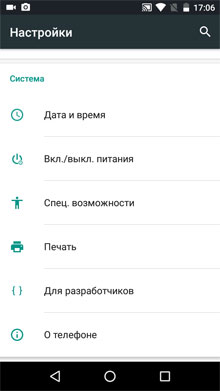


Иногда вам может понадобиться не просто скриншот экрана, но и записать динамику происходящего на нем. К примеру, вы решите создать обучающий ролик по использованию приложения. Это поможет наглядно продемонстрировать весь процесс, облегчив его понимание для обучаемых. Чтобы осуществить запись видео с экрана, достаточно воспользоваться простейшим бесплатным приложением Rec.(Screen Recorder) .


![]()
3. Упрощенная разблокировка
Версия Андроид Lollipop получила функцию Smart Lock, которая помогает сделать разблокировку смартфона максимально простой и быстрой. Для этого предусмотрена возможность заранее «сообщить» устройству о доверенных аксессуарах (это могут быть смарт-часы, беспроводная гарнитура и т.д.), определенному расположению (офис или дом), и даже по голосу или лицу владельца. Чтобы использовать эти возможности в меню «Настройки» перейдите на вкладку «Безопасность» и активируйте функции режима «SmartLock».
4. Какие приложения тормозят работу системы?
Чтобы выяснить причины медленной работы гаджета, необходимо выяснить, какие запущенные процессы отбирают ресурсы процессора. Скрытые для пользователя и доступные для разработчика функции Андроид позволяют получить детальную статистику по запущенным процессам. Благодаря такой возможности можно определить, какое приложение больше всего занимает оперативную память. Для этого нужно в меню “Настройки” перейти в раздел “Параметры разработчика”, где нажать на вкладку “Статистика по процессам”. Вы увидите все запущенные в текущий момент процессы и то, сколько ресурсов они забирают. Если работа определенной программы не обязательна, то можно завершить процесс, освобождая ресурсы смартфона.
5. Системная лупа
В меню настроек имеется раздел «Специальные возможности». Мало кто обращает внимание на наличие функции, позволяющей изменять масштаб. Для ее использования необходимо активировать «Жесты для увеличения» в меню настроек. После этого, при тройном тапе по экрану, изображение на нем будет увеличиваться или уменьшаться. Преимущество использования этой функции в том, что она позволяет увеличивать изображение экрана вне зависимости от запущенного в текущий момент приложения.
Вряд ли эту возможность можно отнести к скрытым функциям Андроид устройств. О такой функции голосового поиска, как «O’кей, Google» наверняка слышали если не все, то подавляющее большинство пользователей смартфонов. Чтобы задать поисковый запрос даже не придется разблокировать экран. Просто произнесите кодовую фразу и запрос, система Андроид ее распознает и преобразует в текстовый поисковый запрос. Вы сможете сразу воспользоваться результатами поиска.



Для активации функции голосового поиска нужно перейти в раздел «Настройки Гугл», найти в нем вкладку «Голосовой поиск», в которой и находится функция «Распознавание O’кей, Google». В этом меню нужно будет также включить возможность вызова этой функции из всех приложений. Важно помнить, что для использования возможностей голосового поиска при неактивном экране смартфон должен быть подключен к зарядному устройству. Если аппарат не заряжается, голосовой поиск будет работать только при разблокированном активном экране.
Еще одна возможность, которой редко пользуются владельцы Андроид устройств - воспроизведение текстовых фрагментов в голосовом режиме. Данная функция не совсем попадает в категорию «скрытые», скорее малоизвестные и непопулярные. В то же время она может оказаться чрезвычайно полезной, когда вы хотите совместить сразу несколько занятий. К примеру, прочитать статью и сделать уборку или приготовить обед. Включив функцию генерации текстового файла в голосовую речь можно одновременно заниматься своими делами и слушать.
Чтобы активировать эту возможность, в меню настроек зайдите в пункт «Специальные возможности». Убедитесь, что ваше Андроид устройство поддерживает работу с нужным звуковым пакетом.
Чтобы организовать выход в интернет с ноутбука или компьютера, не обязательно покупать отдельный USB модем. Выполнить функцию точки доступа вполне может и ваш смартфон. Чтобы позволить другим устройствам использовать интернет с вашего аппарата, в меню настроек зайдите в раздел «Беспроводные сети» и включите «Режим модема».

9. Перенос данных на новый аппарат
Наверняка вам известна проблема, омрачающая радость приобретения нового смартфона - перенос всей информации со старого устройства в новое. Современные модели смартфонов под управлением ОС Андроид оснащаются модулем NFC, имеющим такие скрытые возможности, как быстрое соединение и обмен данными с другими устройствами.
10. Способ экономии мобильного интернета
Если у вас не безлимитный мобильный интернет, то наверняка пригодятся скрытые возможности, которые имеются в мобильном браузере Google Chrome и могут использоваться на Андроид устройствах с прошивкой ОС Lollipop и выше. В браузере войдите в меню настроек (три точки в правом верхнем углу) и включите функцию «Экономия трафика». Это может снизить скорость работы мобильного интернета, но при этом кратно снизит его расход.
Заключение
Как мы увидели, в смартфоне скрывается множество полезных функций и возможностей, активировав которые можно облегчить работу с устройством и приложениями.
Несмотря на то, что Android является очень простой и популярной мобильной операционной системой в мире, она весьма мощная в плане функционала и имеет ряд скрытых возможностей, о существовании которых простой пользователь может даже не подозревать. В этой статье вы узнаете некоторые из таких секретов.
1. Быстрый доступ к настройкам на панели уведомлений
Обычно для доступа к настройкам на панели уведомлений требуется два действия одним пальцем. Сначала стягиваем свайпом верхнюю панель вниз, а далее либо используем кнопку развертывания настроек, либо повторным свайпом раскрываем их.

Но мало кто знает, что с помощью свайпа двумя пальцами можно сразу перейти к настройкам телефона на панели уведомлений.
Вместо двух действий надо совершить одно, но двумя пальцами. Это проще и быстрее, чем делать два.
2. Отображать места касания пальца на экране
На некоторых видео с инструкциями о том, как пользоваться теми или иными возможностями телефона или какого-либо приложения вы могли заметить кружки, которыми отмечаются места касания пальца по экрану.

Если хотите сделать у себя так же, то включите в настройках разработчика опцию «Визуальный отклик» в разделе «Ввод теста». Если активировать еще и «Рисовать касания», то вы увидите на экране полосы, которые будут оставаться от вашего последнего касания.
Чтобы получить доступ в раздел разработчика, нужно 12 раз нажать на номер сборки в разделе информации о системе.
3. Взглянуть на мир глазами дальтоника
В настройках разработчика так же можно найти режимы имитации аномалий, которые позволяют переключить экран в черно-белый режим, а также имитировать недостатки зрения (дальтонизм) различных форм.

Примечательно, что при включении такой эмуляции вы сможете увидеть мир, каким видят его люди с таким недугом – включите камеру и просто посмотрите на экран.
4. Запретить фоновый обмен данных для выбранных программам
Если ваш телефон быстро садиться, но вам не хочется удалять множество программ, то вы можете запретить им фоновую передачу данных. В этом случае приложения будут синхронизироваться в обмениваться данными через интернет только тогда, когда вы их запустите.

Отдельным приложениям такие процедуры просто необходимы. Другим же можно и не включать. Прожорливость программ можно посмотреть в статистике потребления интернета в настройках вашего телефона.
5. Сохранение страницы сайта в PDF-файл
Если вам понравилась какая-то страница и вы хотели бы ее сохранить себе в архив или же передать кому-то, но не в виде ссылки, а целиком, то можете воспользоваться сохранением страницы в PDF.

6. Удобная навигация в браузере Chrome
Если вы пользуетесь браузером Chrome на своем телефоне, то не забывайте переключаться между вкладками, нажимая на цифру справа от адресной строки, а также закрывать ненужные вкладки, смахивая в любую сторону их за заголовки.

Так вы избавитесь от ненужных вкладок, что сильно упростит навигацию. Это особенно удобно, когда вам нужно переключаться между разными вкладками для сбора данных.
7. Быстрое переключение между вкладками
Есть еще один быстрый способ переключаться между вкладками – свайпом (смахиванием) влево и вправо за адресную строку можно мгновенно переключаться на соседние вкладки.

Это особенно удобно, когда у вас уже нет ненужных вкладок (см. пункт выше).
8. Просмотр файлов на устройстве через браузер
Наберите в браузере file:///sdcard/ и вы увидите список папок и файлов на вашем устройстве.

Оттуда можно запускать некоторые файлы и просматривать их. Весьма удобная штука, если у вас нет файлового менеджера.
9. Играйте в скрытую игру про динозавра в Chrome
Когда нет интернета, браузер Chrome предлагает поиграть в игрушку.

Все что надо делать – бежать и прыгать в нужный момент времени, перепрыгивая препятствия. Все очень просто. Для старта игры надо нажать на динозавра.
10. Используйте кнопку включения для прерывания звонков
В настройках можно включить опцию, которая позволит использовать кнопку включения (Power) для прерывания звонков.

В этом случае не надо будет нажимать кнопку завершения звонка на экране, а просто нажать на «Выключить», чтобы прервать звонок.
11. Защитить телефон пин-кодом
Если вы опасаетесь, что кто-то может получить доступ к вашему устройству, то можете зашифровать свое устройство и защитить пин-кодом, который будет запрашиваться при попытке разблокировать телефон.
Если у вас на телефоне есть сканер отпечатков пальцев, то разблокировка будет максимально удобной, ведь для этого потребуется просто прикоснуться к сканеру пальцем.
12. Перезагрузка в безопасном режиме
Если зажать и держать кнопку питания, то появится меню, которое позволит выключить или же перезагрузить устройство. Если удерживать палец на пункте перезагрузки, то система предложит перезагрузиться в безопасном режиме.

В этом режиме будут заблокированы все сторонние программы.
13. Smart Lock
Одна из самых удобных фишек операционной системы Android. Позволяет не устанавливать блокировку, когда вы находитесь в доверенных местах (дома или на даче, например).

При этом в остальных местах телефон будет блокироваться и запрашивать пин-код для разблокировке. Это позволят существенно экономить время, не занимаясь разблокировкой устройства в тех местах, где в этом нет никакой необходимости.
Если вы скрываете содержимое своего телефона от братьев/сестер или родителей, то эта функция будет явно не для вас.
14. Устанавливайте курсор в нужное место с помощью пробела
При редактировании текста то и дело надо установить курсор в нужное положение, но он встает не туда, куда бы вам хотелось.
В этом случае поможет клавиша пробел на стандартной клавиатуре Google. Чтобы перемещать курсор с ее помощью, поводите влево или вправо на клавише пробела – курсор будет перемещаться туда, куда вы будете перемещать палец. Это позволит точно установить его в то место, которое вам необходимо.
15. ОК Google
Так можно не только куда-то позвонить, узнать погоду, проложить маршрут до места, но и отправить текстовое сообщение через мессенджер.
16. Приближайте карты двойным касанием
Если вам надо приблизить масштаб на карте, то просто дважды стукните пальцем по экрану в том месте (действие называется «двойной тап»).
Этот способ можно использовать место классического жеста приближения или отдаления двумя пальцами.
17. Информация для экстренных случаев
Телефон весьма полезная штука еще и в экстренных случаях. Если с вами что-то случится, вы можете оставить информацию в телефоне, с помощью которой вам могут спасти жизнь и связаться с вами родственниками.
В настройках телефона в разделе «Пользователи» можно зайти в раздел «Данные для экстренных случаев». Там вы можете указать свое имя, группу крови, адрес, аллергические реакции, принимаемые медицинские препараты, доноров органов, другую медицинскую информацию (например, хронические заболевания).

Также там можно выбрать контакты, которым можно будет звонить в случае экстренных ситуаций, когда вы не сможете самостоятельно набрать номер телефона. Туда можно добавить близких родственников или близких друзей, кому вы доверяете.
Вся эта информация будет доступна без разблокировки телефона и воспользоваться ею смогут врачи скорой помощи, спасатели или просто неравнодушные граждане, которые захотят вам помочь в случае экстренной ситуации, либо если найдут ваш телефон где-то и захотят вернуть.
18. Управление WiFi в спящем режиме
В настройках WiFi можно задать правила работы WiFi в спящем режиме. Если вы не хотите, чтобы ваш гаджет потреблял трафик в спящем режиме, то выберите соответствующий пункт в настройках.

Это позволит не только контролировать трафик, но экономить заряд аккумулятора. При этом, конечно, нужно помнить и о том, что у вас может быть включен мобильный интернет, который будет использоваться в случае, когда WiFi недоступен.
19. Режим гостя
Чтобы скрывать приватные данные от посторонних глаз, когда вы даете кому-то на время телефон, лучше использовать режим гостя.

Его параметры можно увидеть в настройках, в разделе «Пользователи».
20. Поиск и блокировка потерянного устройства
В случае утери устройства можно попробовать его найти и заблокировать.

Для этого используется специальный сервис Google , который прямо на карте покажет местоположение вашего устройства и позволит его заблокировать. Также на него можно будет позвонить в случае необходимости.
21. Просматривайте историю уведомлений
Уведомления в телефоне приходят постоянно и случайно можно удалить нужное, которое хочется вернуть обратно и посмотреть, что же там такое было.

Для этого на домашнем экране нажмите и удерживайте палец на пустом месте, пока не появятся кнопки управления «Виджеты», «Настройки», «Обои» и выберите пункт «Виджеты». Поместите на рабочий стол «Настройки» и в момент, когда вы переместите иконку на домашний экран, выберите «Журнал уведомлений» в появившемся списке.
Планшетов или электронных книг. С помощью операционной системы вы можете управлять своим устройством. Еще в далеком 2005 году компания «Гугл» приобрела права на эту ОС, а уже в 2008 году был выпущен первый продукт - Android 1.0.
Коротко о платформе
Эта операционная система очень быстро набирала популярность, находясь под покровительством одной из самых крупных IT-компаний. И это не странно, ведь разобраться в использовании этой системы могут даже дети (что они и успешно практикуют на сегодняшний день), а массу «начинки» для устройства можно скачивать совершенно бесплатно с одного из одноименных ресурсов «Гугла». На «Андроиде» выпускается большинство устройств самых крупных и известных фирм, таких как Samsung, Motorola, HTC, Sony и другие.
По результатам исследований и статистики, на выпускаемые за последний год гаджеты под управлением этой платформы приходится 75 % всей продукции. Конкуренцию «Роботу» составляет разве что операционная система IOS, разработанная для продуктов Apple. Но, как выяснилось, на нее приходится всего 15 % устройств. Эта «ось» в нынешнее время развивается достаточно активно, ведь она предоставляет возможность работы не только со смартфонами и планшетами. Универсальность системы позволяет установить ее на электронные фоторамки, плееры, медиасистемы в автомобилях и многие другие.
Развитием Android занимается альянс Open Handset Alliance, также созданный корпорацией Google. Интересно заметить, что специально для этой «операционки» было создано оригинальное семейство шрифтов под названием «Дроид», а каждая новая выпущенная система имеет название какого-либо десерта. Но эти название подбираются отнюдь не рандомно. Каждая новая версия «десерта» называется с английских букв, которые расположены в алфавитном порядке.
Возможности «Робота»
Итак, в чем же прелесть этой операционной системы, что входит в «стандартный набор» начинающего пользователя и какими функциями платформа приглянулась им?
С установкой данной ОС любое устройство превращается в «умный» гаджет. Первая и самая важная функция - выход в сеть Интернет. Без нее вам было бы сложно использовать гаджет под управлением «Андроида». И дело даже не в том, что отсутствовала бы возможность скачивать различные приложения для удобства пользования или просмотра важного контента. Операционная система элементарно не могла бы получить обновления, а они очень важны для бесперебойной и правильной работы системы. Вместе в тем, благодаря «Андроиду» и вашему современному устройству, вы можете читать книги, смотреть видео или фильмы и скачивать их на свой гаджет, общаться с друзьями, слушать музыку и выполнять множество других функций, которые до этого делали на компьютере.
Первое, что представляет гаджет на «Android» - онлайн-службы от «Гугл». Они включают в себя почту Gmail, навигатор, социальную сеть GOOGLE+, чат Google Talk, голосовой и визуальный поиск Goggles, календарь, браузер и др.
Таких функций, как, например, калькулятор, диктофон или даже простеньких игр на устройстве «Андроид» вам не найти, но установкой таких стандартных приложений занимаются уже непосредственно производители аппаратов. А если вам понадобится что-то дополнительно - нет ничего проще, чем скачать необходимый софт, игры, музыку, книги, виджеты и много другой полезной «начинки» в магазине Google Play.
Но и это еще не все. Скрытые возможности «Андроида» смогут удивить любого юзера, но о них мы расскажем немного позже. 10 скрытых функций - далеко не все, чем может удивить вас ваше устройство.

С чего начать пользование устройством на базе Android?
Начать пользование аппаратом желательно с подключения к интернету. По возможности лучше использовать сеть 3G или Wi-Fi. Можно пользоваться и простым мобильным интернетом, однако, его скорость оставляет желать лучшего, да и вы рискуете сильно потратиться на пользовании трафиком.
Затем вам понадобится аккаунт в Google. Если до сих пор вы таким не обзавелись - сделать это совершенно не сложно. Нужно пройти небольшую регистрацию: ввести почту (это должна быть почта Gmail) и придумать пароль. После проверки этих данных, необходимо указать платежные данные. За сохранность ваших денежных средств можете совершенно не беспокоиться. На заполняемой вами форме будет указано, что средства будут списываться со счета исключительно в случае покупки. Без вашего непосредственного согласия деньги на карте никто не тронет.
После того как вы заведете аккаунт Google, интернет-службы, о которых говорилось ранее, уже станут вам доступны. Если не брать в расчет даже скрытые функции «Андроид», система прекрасно синхронизируется со многими сторонними ресурсами, такие как социальные сети или почтовые службы.

Возможности "Андроид" позволяют менять интерфейс гаджета полностью по своему усмотрению. Есть возможность изменения виртуальной клавиатуры, добавления на экран различных виджетов или полное изменение внешнего вида экрана с помощью специальных программ, лаунчеров.
А в целом разнообразие функций, дополнений и приложений «Андроида» делает гаджет незаменимым практически в любой жизненной ситуации. С помощью приложений социальных сетей вы можете всегда оставаться на связи с друзьями и делиться с ними частичкой своей жизни, где бы вы не находились. Приложения платежных систем позволяют быстро и надежно произвести перевод денег, оплату счетов, пополнение счета мобильного телефона и множество других задач. Чтобы не потеряться в чужом городе и быстро вызвать такси, мобильные приложения от «Гугла» также помогут вам в этом.
Скрытые возможности «Андроида»
Кроме вышеперечисленных прелестей и возможностей, «Андроид» оснащен еще и специальными секретными возможностями, о которых мало кто знает. Скрытые функции андроид - это некоторые «сюрпризы» от разработчиков. Они сделают пользование вашим аппаратом еще проще и интереснее. В статьях обычно перечисляется около 10 скрытых функций «Андроид», но на самом деле их гораздо больше. Многие опытные пользователи уже давно знакомы с ними, а каждым выпуском новой версии «Робота» и с каждым годом этих возможностей становится все больше и больше. Итак, вот несколько из 10 скрытых функций «Андроид» 2016.

Небольшая игра, которую спрятали от пользователей
Еще с выпуска «Андроид 2.3» разработчики прячут в своем продукте определенные «пасхальные яйца». Например, скрытые функции «Андроид 4.4.2» и других позволяют эти «яйца» отыскать. Что же это такое, спросите вы? «Пасхальные яйца» - интересные и спрятанные возможности системы. Чтобы до них добраться пользователь должен выполнить определенный ряд действий, которые не очевидны. В начале статьи мы говорили о том, что название любой версии Android присвоено в честь какой-нибудь сладости. Так вот, «пасхальные яйца» также связаны с тем угощением, в честь которого названа та или иная система.
Так, скрытые функции «Андроид 5.0» позволяют играть в незаурядную секретную игру. По своему характеру игра сильно напоминает одноименную игру Flappy Bird, только вместо птички управляете вы маленьким «андроидом», а вместо труб, которые нужно обойти, выступают леденцы, ведь эта операционная система имеет название Lollipop. Скрытые функции «Андроид 5.1» также предоставляют возможность играть в подобную игру. Наверняка всем юзерам стало интересно, как же запустить подобную игрушку на своем устройстве?
Для этого нужно будет зайти в «Настройки» и выбрать пункт «О телефоне». Затем отыщем раздел «Версия Android», на него нужно будет быстро нажать несколько раз. На экране появится большой яркий леденец, если нажимать на него, то он будет менять цвет, а если нажать и быстро не отпускать - на экране появится игра. Отличное занятие, когда скучно и нет доступа к интернету, например.

Удаленное управление гаджетом
Достаточно полезная функция, почему-то запрятанная очень далеко. Особенно она хороша, если телефон или другой аппарат утерян и его нужно отыскать и заблокировать. Скрытые функции «Андроид 4.2.2» и выше позволяют отследить гаджет. Чтобы найти эту возможность, необходимо зайти в «Настройки», там выбрать параметр «Безопасность» и далее - в «Удаленное управление Андроид» нажать «Администраторы устройства». Нужно поставить отметку возле «Удаленный поиск устройства» и «Удаленная блокировка». Когда галочка в нужном месте поставлена, многие пользователи удивляются и спрашивают, что же делать дальше?
Далее, если вы потеряете свое устройство, вы сможете дистанционно стереть все данные, поменять блокировку или заблокировать экран (даже время, на сколько вы хотите произвести блокировку, вы можете выбрать самостоятельно). Сделать это можно с сайта google.com/android/devicemanager. Также можно скачать специальное приложение для удаленного управления «Андроид». Если вы не умудритесь зашифровать устройство, то через этот же сервис «Гугл» можно восстановить все те данные, которые вы удалили.
А вот для того, чтобы зашифровать объект, нужно в «Настройках» и «Безопасности» выбрать пункт «Шифрование». Даже если злоумышленники получат доступ к вашему устройству, то доступа к данным у них не будет, если они не узнают ваш пароль от расшифровки. Но хорошо подумайте, прежде чем зашифровать гаджет. Во-первых, этот процесс займет довольно длительный срок (больше часа), во-вторых, каждый раз после разблокировки экрана вам придется вводить свой пароль. И последнее: если пароль будет утерян, доступ к своим данным вы уже получить не сможете. Останется только восстановить заводские настройки, а вместе с тем и уничтожить все файлы, которые вы так старательно шифровали от чужих людей.
На этом скрытые функции «Андроид» не заканчиваются. Идем дальше.
Безопасный режим
Для любого человека, который более-менее «дружит» с компьютерами, знакомо такое понятие, как «безопасный режим». Это режим позволяет зайти с систему и запустить только важные программы и файлы. Это позволяет выявить проблему с операционной системой и исправить основные ошибки. Теперь такая функция доступна и пользователям «Андроид». Они смогут запускать свое устройство в безопасном режиме и при этом все сторонние приложения работать не будут. Если они несовместимы с системой, заражены вирусами или просто были загружены по ошибке, вы сможете от них избавиться.
Как же запустить этот режим на своем гаджете? Очень просто. Для этого зажмите кнопку блокировки экрана, как вы делали это для выключения устройства. На разделе «Отключить питание» нужно зажать палец и тогда на экране появится запрос на переход в безопасный режим. Подтвердите его и ждите перезагрузки. Интерфейс будет изменен, иконки станут серого цвета, но не беспокойтесь, после загрузки в обычном режиме все вернется на свое место.

Отключение уведомлений
Многие юзеры ОС Android знакомы с тем, как могут «спамить» различные игры и приложения. Они раз за разом присылают уведомления, ужасно надоедая пользователю. Скрытые функции «Андроид» позволяют отключить эти уведомления и системные сообщения, рассылаемые одним из сторонних приложений. Для этого нам снова нужно обратиться к «Настройкам» и найти там параметр «Приложения». Затем в списке вы должны отыскать то самое надоедливое приложения, которое постоянно «спамит» и сверху убрать галочку возле «Включить уведомления». Проблема решена. Вы можете отключить данную функцию как от одного приложения, так и сразу от всех («Блокировать все»).
Контроль трафика
Теперь трафик мобильного интернета можно отслеживать. Многим данная функция покажется не совсем ненужной. Однако это совсем не так. В последнее время множество операторов мобильной связи предлагают пакеты с ограниченным трафиком, например, определенное количество мегабайт в день. С помощью вы будете знать, сколько уже использовали, так же и показывается, какое приложение и сколько потребило. Если же вы не хотите выходить за пределы установленной нормы, а постоянно мониторить, сколько уже истрачено совершенно не рационально, можно установить лимит трафика. По достижению установленной цифры передача данных автоматически отключится.

«Черный список»
Иногда нам нужно поставить запрет на входящий вызов какого-либо абонента. Причины могут быть совершенно разными, но наиболее часто встречающаяся из них - кто-то уж очень сильно надоедает вам звонками, и вы не хотите, чтобы так происходило и далее. Конкретной функции «Черный список» для «надоедливых» абонентов в ОС «Андроид» не предусмотрено. Но есть одна небольшая хитрость. В «Редактировании контактов» есть один маленький параметр «Только голосовая почта». Нажимаем галочку и таким образом вы блокируете звонки с конкретного номера.
Можно расширить внутреннюю память устройства
Скрытые функции «Андроид 6» позволяют расширить внутреннюю память вашего гаджета. Карта памяти всегда оставалась внешним носителем. Даже несмотря на то, что приложения можно переносить с устройства на карту и наоборот, не спасало положение и внутренней памяти катастрофически не хватало. Скрытые функции «Андроид 6.0», наконец, позволили использовать флешку как внутренний накопитель. После того как вы вставите карту памяти в специальный слот, у вас будет на выбор два пути ее использования. Скрытые функции «Андроид 6.0.1» также позволяют расширять внутреннюю память.
Это далеко не полный список всех особенностей системы. Мы описали 7 скрытых функций «Андроид», но на самом деле их гораздо больше. Например, функция распознавания лиц для блокировки экрана или возможность отправлять фотографии в "облако", откуда их с легкостью можно восстановить при ошибочном удалении. Также на последних версиях этой "операционки" можно удалять или приостанавливать работу предустановленных приложений, которые попросту засоряют память и не представляют ценности для владельца.
Откройте эту операционную систему для себя по-новому. Надеемся, эта статья вам поможет в этом деле.